Windows 11でReadyBoostタブが表示されない問題を修正する方法
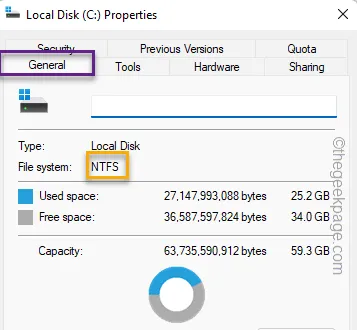
解決策 1 – 互換性のある USB ドライブ
ステップ 1 –ドライブの種類を確認する必要があります。そこで、ファイルエクスプローラーを開きます。
ステップ 2 –「この PC」に移動します。すべてのドライブが表示されます。次に、ドライブを右クリックして「プロパティ」をタップします。

ステップ 3 –「全般」タブに移動します。
ステップ 4 –ファイル システムを確認します。NTFS、FAT16、またはFAT32の場合は、[ReadyBoost] タブが表示されます。
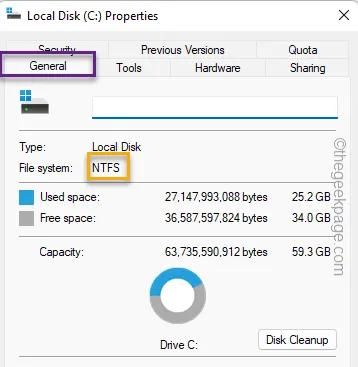
解決策 2 – USB ドライバーを更新する
ステップ 1 – Win キーとXキーを同時に押します。
ステップ 2 –「デバイスマネージャー」を選択して開きます。
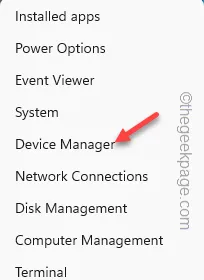
ステップ 3 –デバイスマネージャーを開いた後、「ユニバーサルシリアルバスコントローラー」を展開します。
ステップ 4 –リスト上の USB ドライバーを右クリックし、「ドライバーの更新」をクリックします。
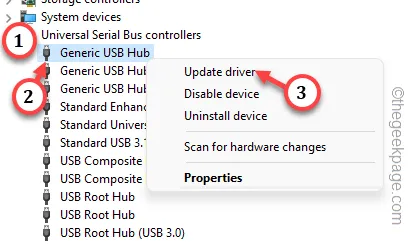
1. [設定]を開き、[Windows Update]に移動します。
2. 次に、「詳細オプション」に進みます。
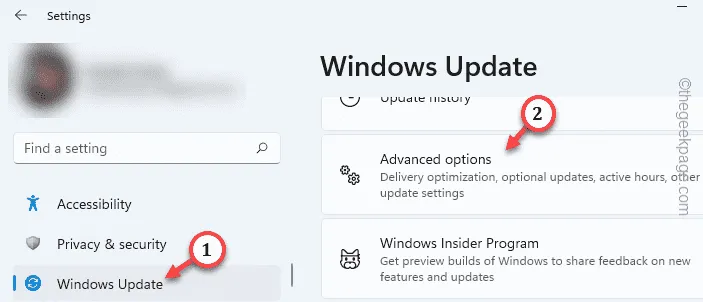
3. 「オプションのアップデート」セクションを展開します。
4. そのようなドライバーのアップデートが表示された場合は、そのボックスにチェックを入れて、「ダウンロードとインストール」をクリックします。
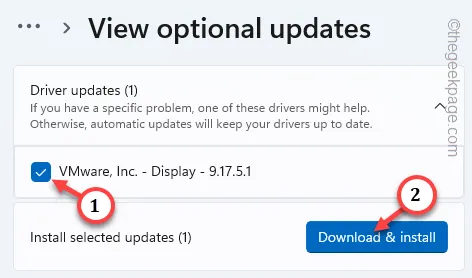
解決策 3 – SSD を使用していますか?
解決策 4 – Windows バージョンのサポート
解決策 5 – ファイル チェッカー スキャンを実行する
ステップ 1 – Win+Rキーを同時に使用します。
ステップ 2 – 「 cmd 」と素早く入力します。Ctrl、Shift、 Enterの3 つのキーを一緒に使用します。
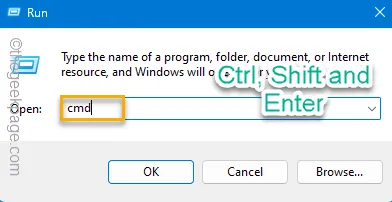
ステップ 3 –次に、この行をそこに貼り付けます。この後、Enterキーを使用してこの SFC ツールを実行します。
sfc /scannow
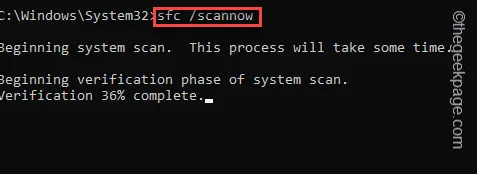


コメントを残す